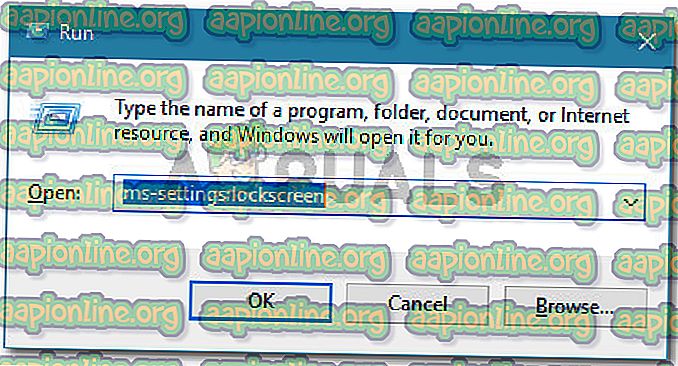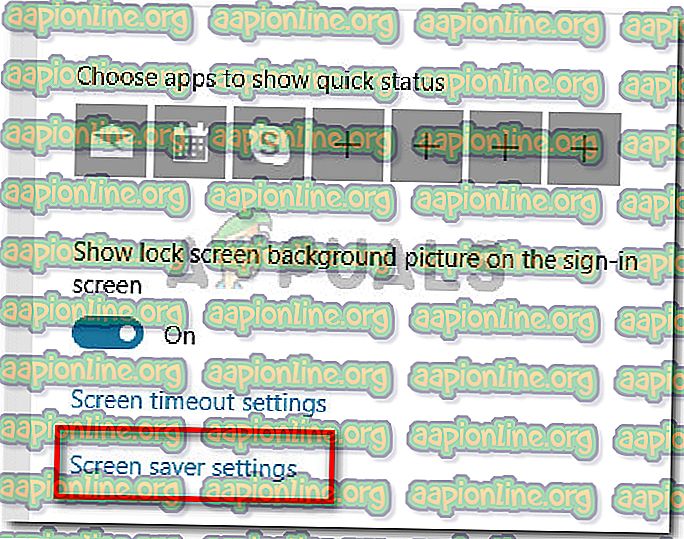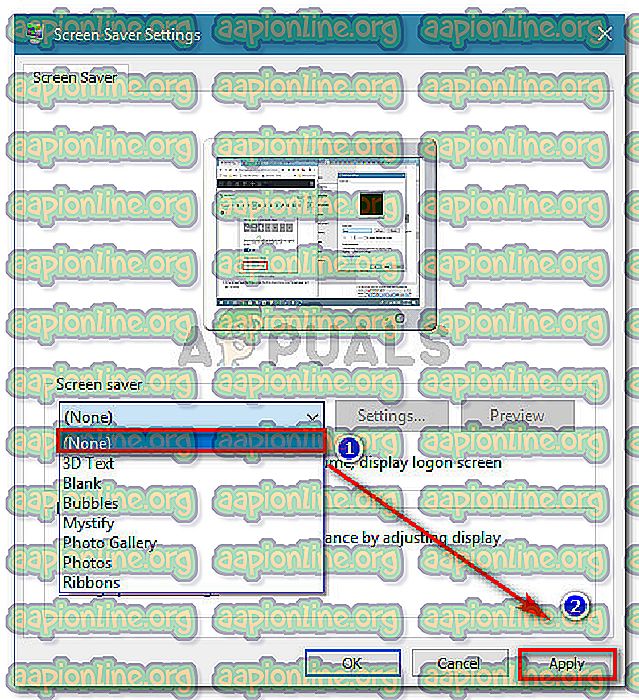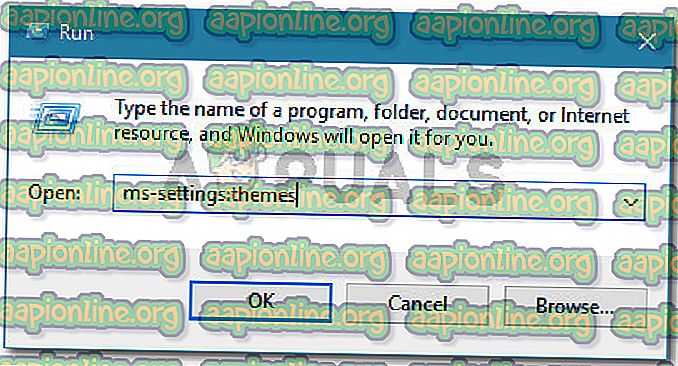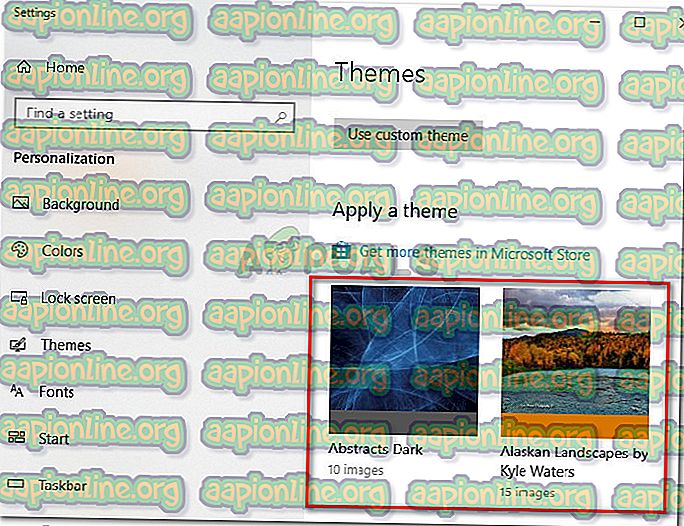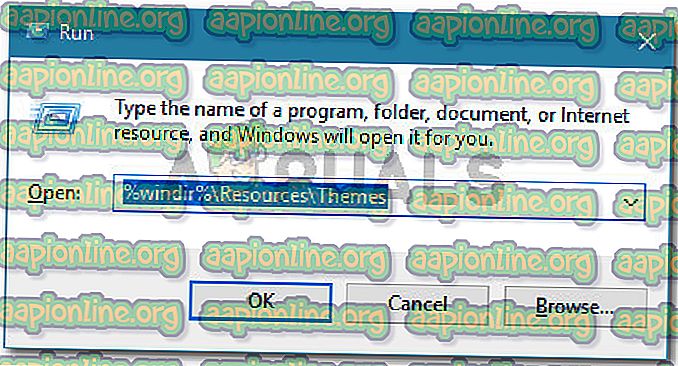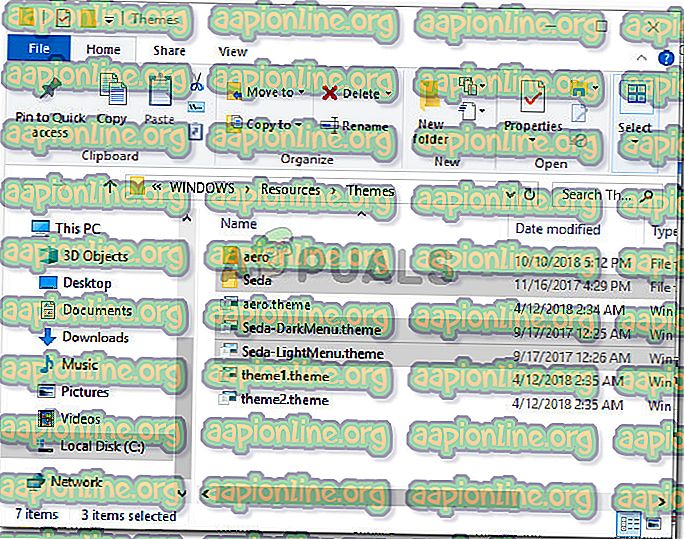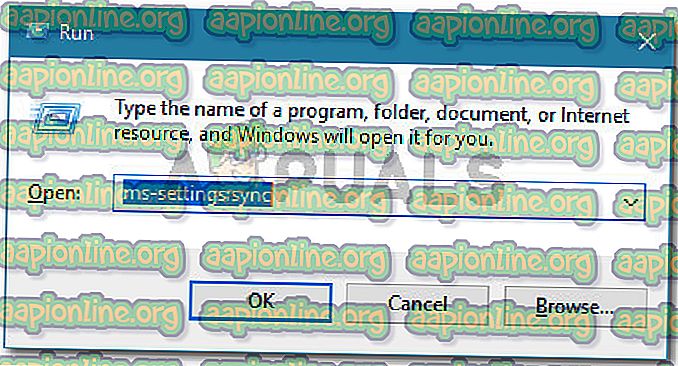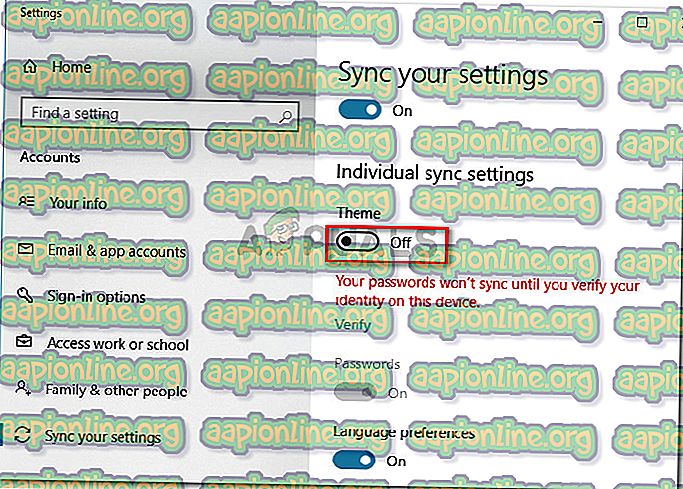Betulkan: Windows Tidak Dapat Cari Salah satu Fail dalam Tema ini
Sesetengah pengguna Windows melaporkan secara rawak menerima Windows tidak dapat mencari salah satu fail dalam ralat ralat tema ini tanpa tindakan jelas yang mungkin membawa kepada senario ini. Pengguna yang terjejas melaporkan bahawa mereka tidak pernah cuba menyimpan atau mengubahsuai tema sebelum munculnya mesej ralat ini. Rupa-rupanya, apa sahaja yang anda klik pada prompt tidak akan mempunyai apa-apa kesan kerana ralat akan kembali selepas beberapa hari. Isu ini biasanya dilaporkan pada Windows 10, tetapi ia juga dilaporkan pada Windows 8 dan Windows 7.
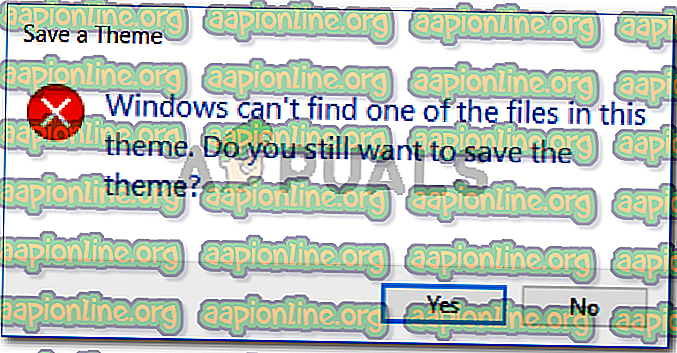
Apa yang menyebabkan Windows tidak dapat mencari salah satu fail dalam ralat tema ini
Kami menyiasat isu ini dengan cuba meniru isu ini dan dengan melihat pelbagai laporan pengguna. Daripada apa yang dapat kami kumpulkan, masalah itu seolah-olah menjadi perkara biasa apabila senario tertentu sedang dipenuhi. Berikut adalah senarai kemungkinan penyebab yang mungkin membawa kepada penampakan mesej ralat ini:
- SettingSyncHost.exe diilustrasikan - Mesej ralat berasal dari laku boleh laku ini. Jika SettingSyncHost.exe tidak dapat menyegerakkan tema anda di seluruh mesin kami dengan betul, anda akan mendapat ralat ini.
- Screensaver tersuai menyebabkan ralat - Screensavers peribadi sering dilaporkan sebagai bertanggungjawab untuk kesilapan tertentu ini. Ini mungkin terpakai jika anda melihat ralat muncul selepas tempoh tidak aktif.
- Tema aktif sedang melanda - Sesetengah pengguna membuat spekulasi bahawa isu ini akan berlaku jika tema yang sedang aktif sedang melanda. Banyak pengguna yang terjejas telah berjaya menyelesaikan masalah ini mengubah tema aktif dan memadam folder yang sisa itu.
Sekiranya anda berupaya untuk menyelesaikan isu tertentu ini, artikel ini akan memberi anda senarai kualiti langkah penyelesaian masalah. Di bawah ini anda mempunyai senarai kaedah yang pengguna lain dalam keadaan yang sama telah digunakan untuk mendapatkan masalah diselesaikan. Untuk hasil yang terbaik, ikuti perbaikan potensial di bawah dengan perintah yang dibentangkan sehingga anda dapati suatu penetapan yang berkesan untuk menyelesaikan prompt untuk senario tertentu anda.
Kaedah 1: Matikan screensaver tersuai anda
Salah satu sebab yang paling biasa mengapa ralat ini berlaku adalah kerana screensaver tersuai yang tidak direka untuk berfungsi dengan ciri Windows Tema. Sekiranya anda perasan bahawa ralat ini berlaku selepas tempoh tidak aktif, kemungkinan besar bahawa melumpuhkan screensaver anda adalah semua yang anda perlu lakukan untuk menyelesaikan masalah tersebut.
Jika anda suka screensaver dan anda mendapati bahawa yang anda telah aktif menyebabkan masalah, anda cuba memasang semula atau ganti dengan yang lain yang tidak merosakkan ciri penyegerakan Tema Windows.
Berikut ialah panduan ringkas tentang bagaimana untuk melumpuhkan screensaver anda:
- Tekan kekunci Windows + R untuk membuka kotak dialog Run. Kemudian, taip " ms-settings: lockscreen " dan tekan Enter untuk membuka tab skrin Kunci pada menu Peribadikan .
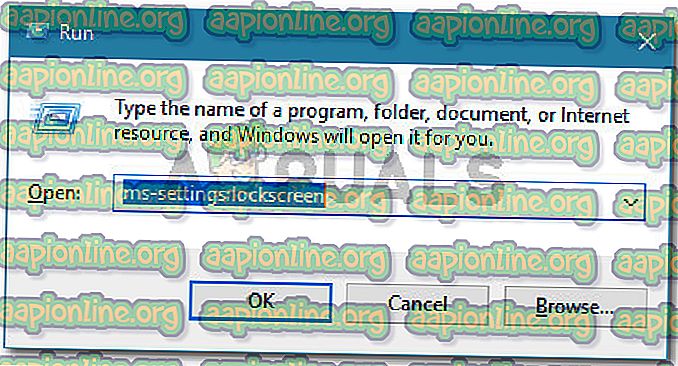
- Di dalam tab skrin Kunci, klik pada tetapan Pengecas Skrin .
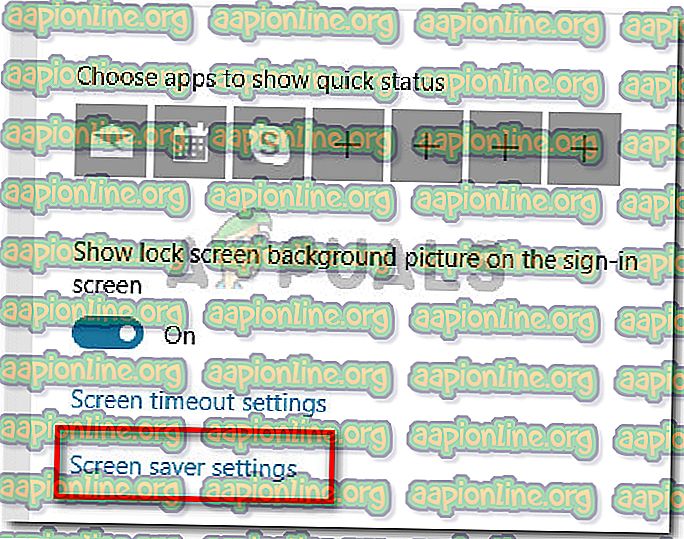
- Dalam Tetapan Pengecas Skrin, akses menu lungsur bawah Skrin Penjimat dan tetapkannya. Kemudian, klik Guna untuk menyimpan perubahan yang baru anda buat.
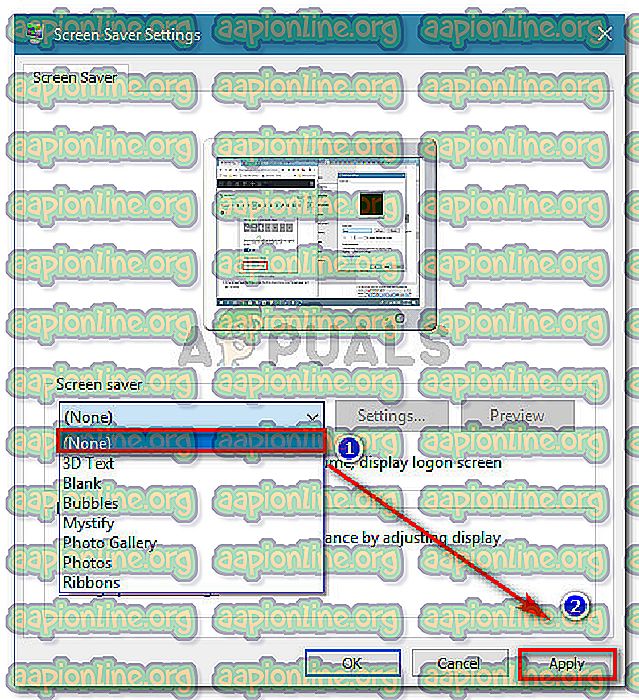
- Mulakan semula mesin anda dan pantau jika masalah telah ditetapkan pada permulaan seterusnya.
Sekiranya masalah masih belum diselesaikan atau tidak mempunyai penghidup skrin diaktifkan pada mesin anda, beralih ke kaedah seterusnya di bawah.
Kaedah 2: Menukar tema aktif & memadam fail sisa
Satu lagi penetapan potensi yang sesetengah pengguna telah berjaya digunakan untuk menangani Windows tidak dapat mencari salah satu fail dalam ralat tema ini untuk menukar tema aktif. Isu ini mungkin berlaku kerana tema aktif anda telah rosak atau memeluk ke titik di mana bahagian penyegerakan tidak dapat diselesaikan oleh SettingSyncHost.exe.
Cara cepat untuk menentukan apakah tema aktif menyebabkan masalahnya adalah dengan hanya menukarnya dengan yang lain dan kemudian memadamkannya bersama dengan foldernya. Sekiranya ralat masih muncul selepas melaksanakan langkah-langkah ini, anda boleh membuat kesimpulan bahawa tema itu tidak bertanggungjawab untuk masalah ini. Berikut adalah panduan ringkas cara melakukannya:
- Tekan kekunci Windows + R untuk membuka kotak dialog Run . Kemudian, ketik " ms-settings: themes " dan tekan Enter untuk membuka tab Tema pada menu Tetapan Peribadikan.
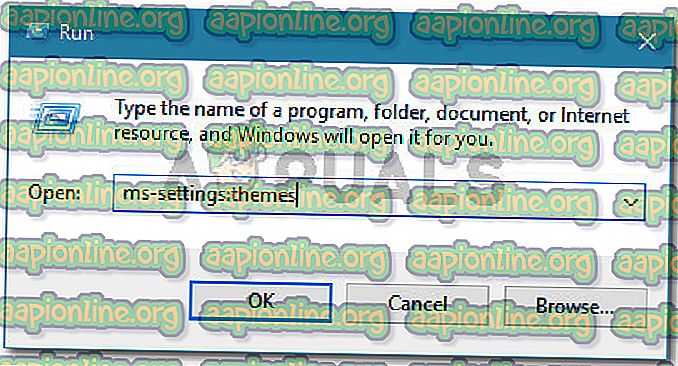
- Sebaik sahaja anda berada dalam bahagian Tema, tatal ke bawah untuk Memohon tema dan pilih satu dari senarai dengan mengklik padanya.
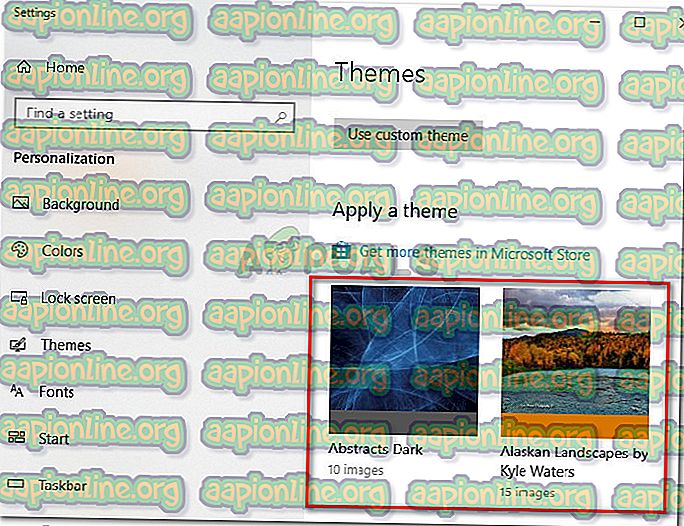
- Tekan kekunci Windows + R untuk membuka kotak dialog Run yang lain. Kemudian taip " % windir% \ Resources \ Themes " dan tekan Enter untuk mengemudi ke lokasi di mana tema disimpan.
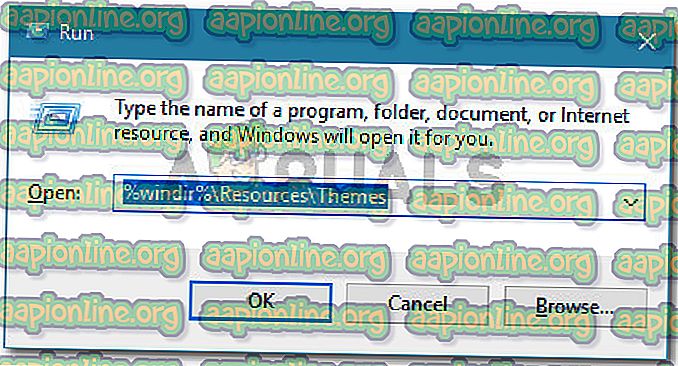
Nota: Jika anda tidak menggunakan Windows 10, ganti arahan di atas dengan % localappdata% \ Microsoft \ Windows \ Themes atau % appdata% \ Microsoft \ Windows \ Themes
- Dalam folder tema, padam tema dan folder yang sepadan. Dalam kes kami, tema yang bertanggungjawab adalah Seda, jadi kami memadam kedua-dua variasi tema dan folder yang menyimpan seluruh failnya.
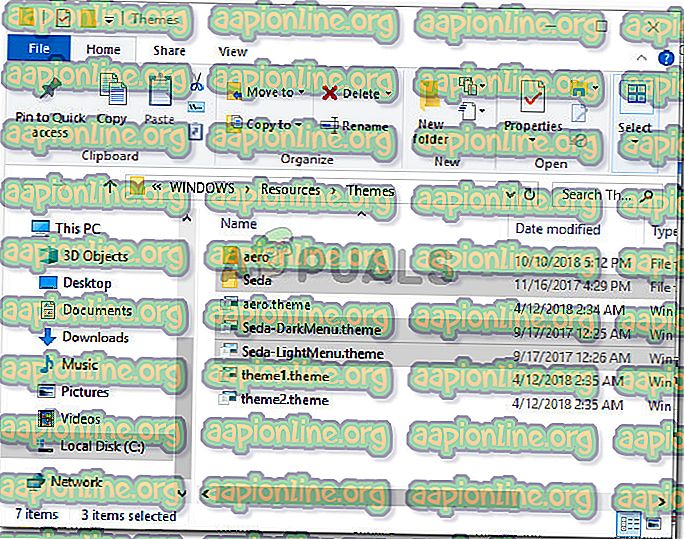
- Sekarang tema diubah dan tema lama dihapuskan, mulakan semula sistem anda dan lihat jika mesej ralat kembali.
Sekiranya kaedah ini tidak berkesan untuk menyelesaikan masalah ini, beralih ke kaedah seterusnya di bawah.
Kaedah 3: Matikan tema penyegerakan pada mesin anda
Walaupun kaedah ini tidak benar-benar merawat punca masalah dan tidak membenarkan anda untuk menentukan punca kesilapan itu, banyak pengguna telah menggunakannya untuk mengelakkan kesilapan daripada merapikan semula.
Kaedah ini melibatkan mengubahsuai beberapa tetapan yang digunakan oleh SettingSyncHost.exe supaya penyegerakan tema dihalang. Ini kemungkinan besar akan menghentikan mesej sejak executable tidak akan cuba menyegerakkan tema aktif anda. Tetapi perlu diingat bahawa kelemahan kaedah ini ialah anda akan kehilangan keupayaan untuk menyelaraskan mana-mana tema.
Jika anda memutuskan untuk menggunakan kaedah ini dan anda memahami akibatnya, ikuti langkah-langkah di bawah untuk melumpuhkan penyegerakan tema anda:
- Tekan kekunci Windows + R untuk membuka kotak dialog Run. Seterusnya, ketik " ms-settings: sync " dan tekan Enter untuk membuka tab Tetapan Sync anda pada halaman Tetapan Akaun .
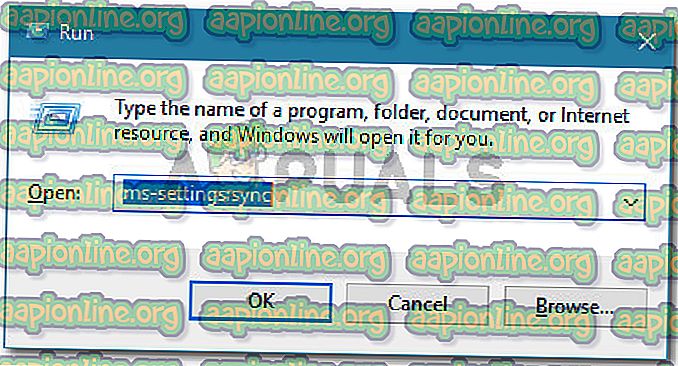
- Sebaik sahaja anda masuk ke menu tetapan Sync anda, tatal ke bawah ke tetapan Penyegerakan individu dan matikan togol yang dikaitkan dengan Tema .
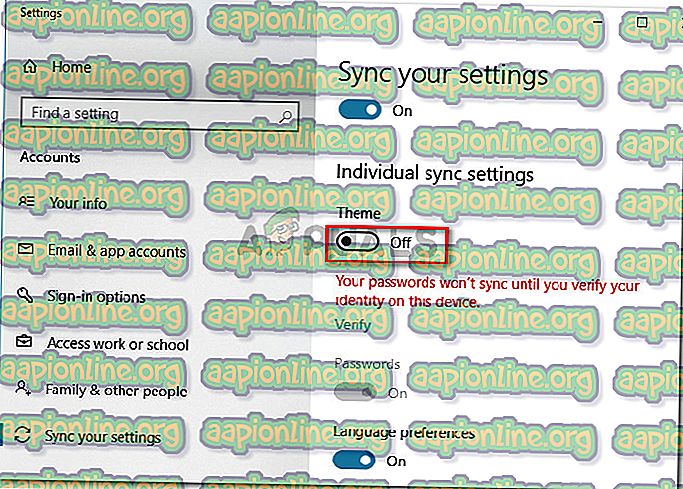
- Sebaik sahaja togol telah dilumpuhkan, tutup apl Tetapan dan mulakan semula komputer anda. Pada permulaan seterusnya, pantau status mesin anda dan lihat jika anda mendapat sebarang mesej ralat tambahan.
Nota: Perlu diingat bahawa jika anda memerlukan ciri penyegerakan Tema sekali lagi, anda perlu membalikkan insinyur langkah-langkah di atas dan membolehkan Tema togol lagi.
Sekiranya kaedah ini tidak berkesan atau anda sedang mencari penyelesaian yang lebih fokus, beralih ke kaedah seterusnya di bawah.
Kaedah 4: Pasang semula suite aplikasi Windows asli
Sesetengah pengguna yang berupaya menyelesaikan masalah yang sama telah berjaya menyelesaikannya untuk memasang semula aplikasi Sistem Aplikasi menggunakan tetingkap PowerShell yang tinggi. Ini mungkin kelihatan seperti overreach memandangkan hakikat bahawa kita hanya berurusan dengan masalah Tema, tetapi banyak pengguna telah melaporkan menggunakan ini dengan jayanya untuk menyelesaikan Windows tidak dapat mencari salah satu fail dalam tema ini.
Jika anda memutuskan untuk mengikuti kaedah ini, inilah yang perlu anda lakukan:
- Tekan kekunci Windows + R untuk membuka kotak dialog Run. Kemudian, ketik " powershell " dan tekan Ctrl + Shift + Enter untuk membuka tetingkap Powershell yang tinggi. Apabila digesa oleh UAC (Kawalan Akaun Pengguna) klik Ya pada prompt.

- Dalam tetingkap PowerShell yang bertingkat, tampal atau ketik perintah berikut dan tekan Enter untuk mencetuskan pemasangan semula semua Apl Sistem (termasuk Tema ):
Get-AppXPackage -AllUsers | Where-Object {$ _. InstallLocation-like "* SystemApps *"} | Foreach {Add-AppxPackage -DisableDevelopmentMode -Register "$ ($ _. InstallLocation) \ AppXManifest.xml"} - Sebaik sahaja arahan dijalankan dan proses selesai, mulakan semula mesin anda dan lihat apakah masalah telah diselesaikan pada permulaan seterusnya.